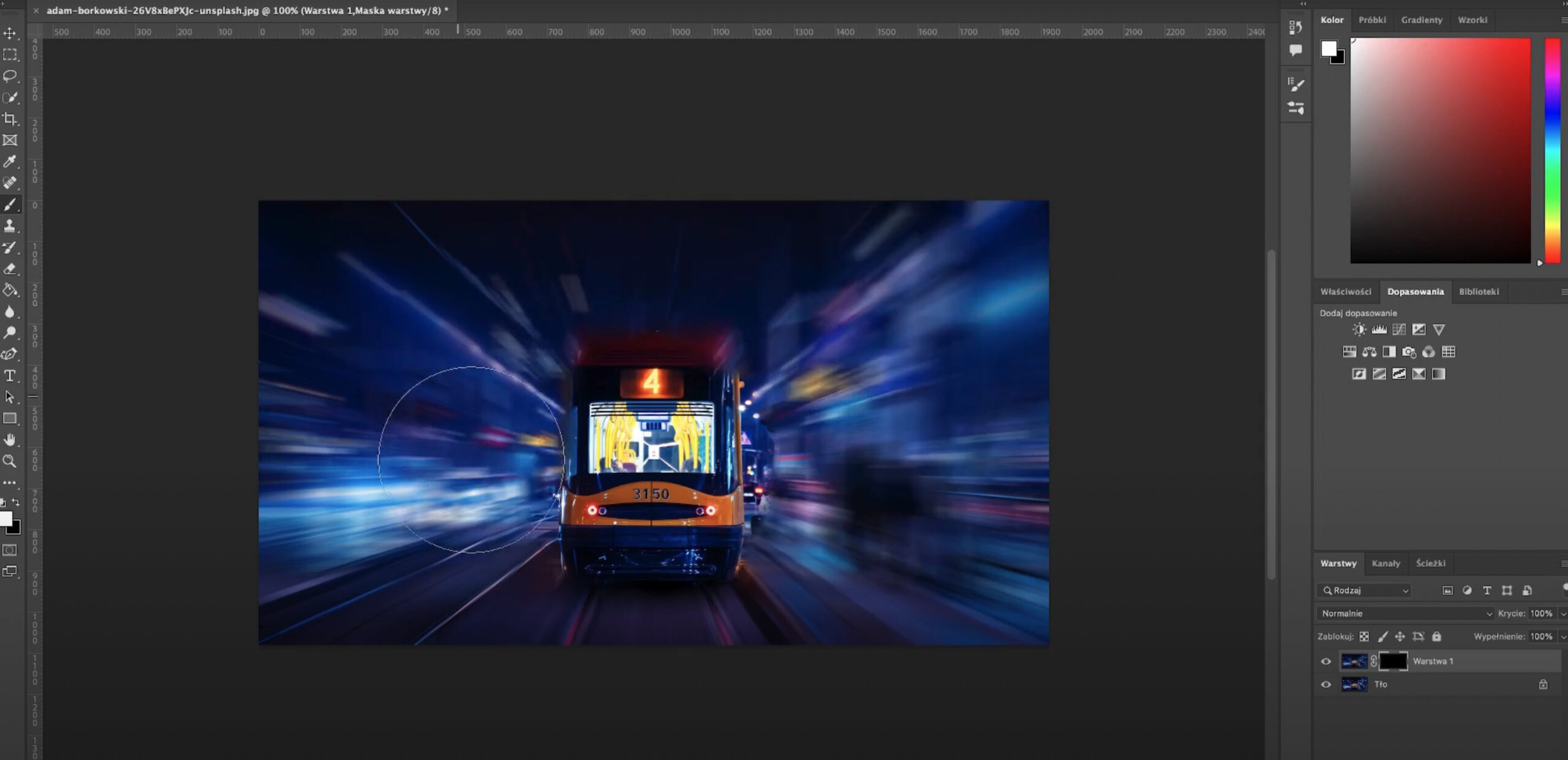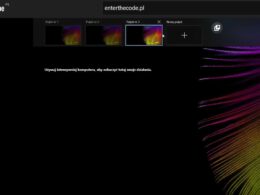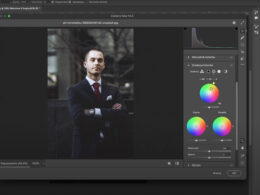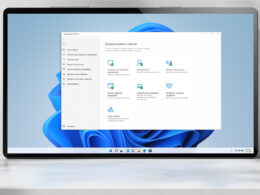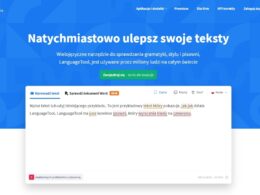Ostatnia aktualizacja 1 września, 2022
Motion blur, czyli efekt poruszenia obiektu, to najprostsza metoda ukazania tematu zdjęcia w ruchu. Ten efekt osiąga się poprzez długie naświetlanie zdjęcia, ale też można go dodać w postprodukcji, zmieniając charakter uchwyconego obrazu. Jak to zrobić w Photoshopie?
Sprawdź: Architekt IT
Motion blur idealny do zdjęć sportowych i miejskich
Zanim przejdziemy do opisania efektu motion blur w programie graficznym, warto wiedzieć, w jaki sposób uzyskać go już podczas robienia zdjęcia.
Wolniejsza migawka umożliwi dłuższy czas naświetlania, co będzie skutkowało rozmyciem ruchu. Aby jednak nie rozmyć nieruchomych elementów zdjęcia, konieczne jest ustabilizowanie aparatu. Najlepiej użyć do tego statywu, ale w improwizowanych warunkach nada się również inne stabilne podłoże.
W przypadku dłuższego naświetlania do migawki aparatu przedostaje się więcej światła, co może skutkować prześwietleniem zdjęcia. Warto więc wybrać odpowiednią porę w miarę możliwości.
Najpopularniejszy typ zdjęć z rozmyciem ruchu to często widok ulic miasta, ale też astrofotografia oraz zdjęcia sportowe. Zdjęcia poruszających się samochodów często wykonane są nocą lub o świcie albo zmierzchu. Dzięki temu niweluje się ryzyko prześwietlenia i w łatwy sposób można uzyskać efekt rozmytych, regularnych świateł.
Rozmycie szybko poruszającego się obiektu można uzyskać przy następujących czasach migawki: 1/200, 1/125, 1/100 oraz 1/60.
Obiekty, które poruszają się wolno, będą wymagały otwarcia migawki na pół sekundy lub dłużej niż sekundę.
Efekt rozmycia w Photoshopie
Jeśli jednak chcesz przerobić całkowicie statyczne zdjęcie, możesz wypróbować efekt rozmycia dodany w postprodukcji. Rozmycie można ustawić dla całego obrazu, zaznaczenia, ale też wyznaczonego obszaru.
W powyższym tutorialu wykorzystaliśmy narzędzie rozmycia promienistego, które nadaje się do użycia przy obiektach centralnie umieszczonych w kadrze. Wszelkie zdjęcia osób, tramwajów, pociągów czy samochodów wykonane od frontu lub od tyłu staną się dynamiczne, a efekt będzie bardzo realistyczny.
Zobacz: Senior Project Manager – zarobki
Wystarczy ustawić odpowiednią wartość i umiejscowić środek rozmycia w odpowiednim miejscu, aby uzyskać pożądane wrażenie większej lub mniejszej prędkości.
Sprawdź również nasze inne tutoriale z playlisty Photoshop, w których pokazujemy inne narzędzia i funkcje.